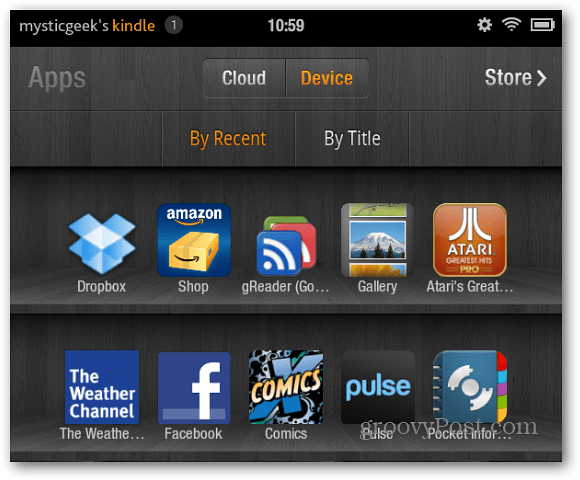Dropbox non è disponibile nell'App Store di Amazon. Ma puoi installare Dropbox su Kindle Fire senza eseguirne il root. Ecco come!
Dropbox non è disponibile nell'App Store di Amazon. Per installarlo, dovrai apportare alcune modifiche al tuo Kindle Fire. Non è necessario eseguire il root del dispositivo per installarlo.
Tocca prima l'icona a forma di ingranaggio nella parte superiore del fuoco, quindi seleziona Altro.
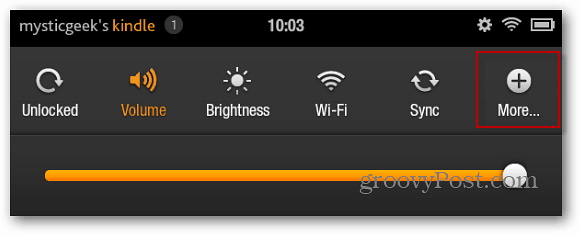
Quindi, selezionare Dispositivo dal menu Impostazioni.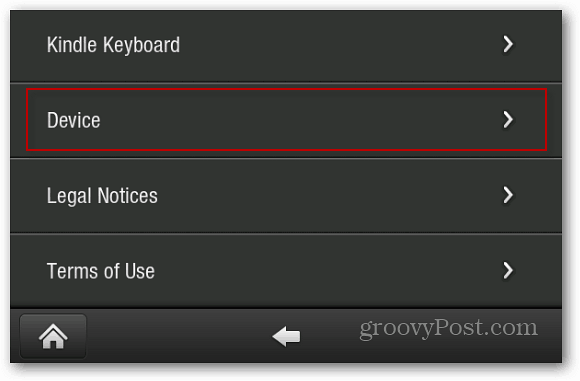
Impostare Consenti installazione applicazioni su Attivato.
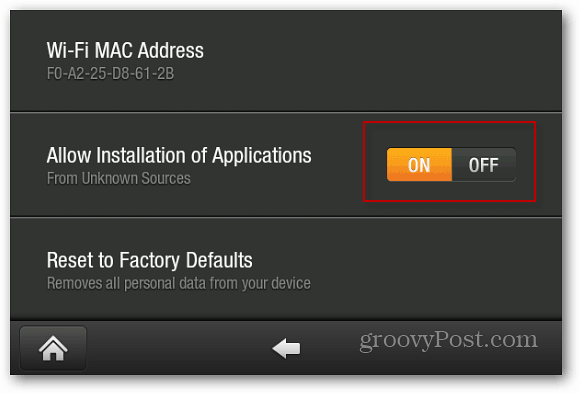
Ora avvia il browser web e digita: https://www.dropbox.com/android nella barra degli indirizzi. Quindi tocca Scarica app.
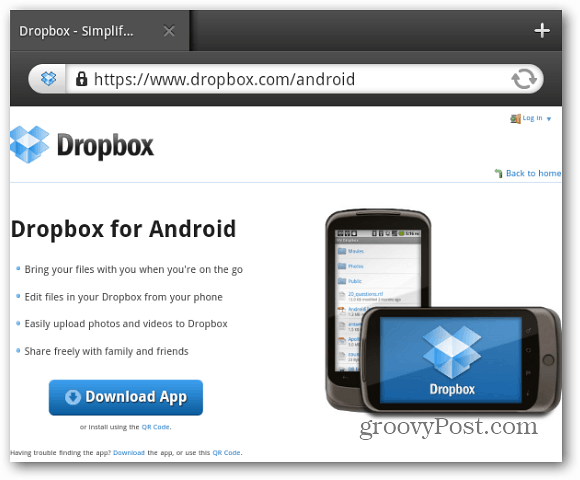
Dedica qualche secondo al download, quindi tocca le notifiche accanto al nome del tuo Kindle Fire. Quindi tocca Dropbox.apk.
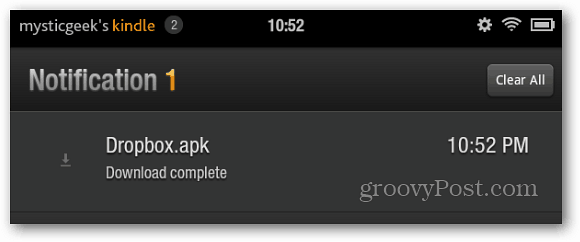
Vedrai una descrizione dell'app Dropbox.
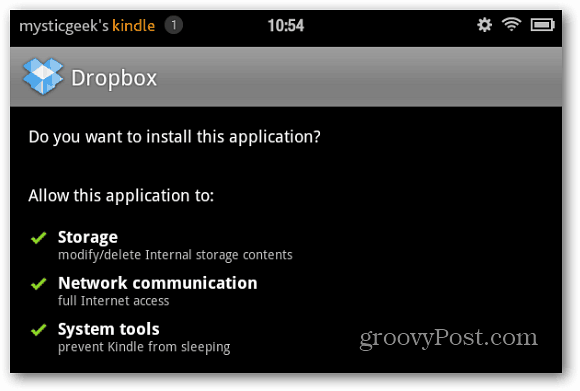
Nella parte inferiore della schermata della descrizione toccare Installa.
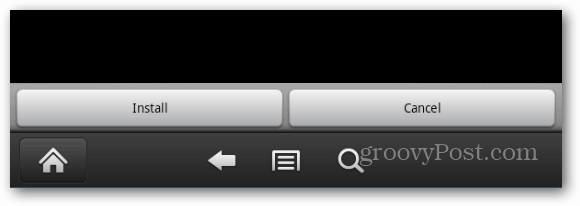
Dopo l'installazione di Dropbox, tocca Apri nella parte inferiore dello schermo.
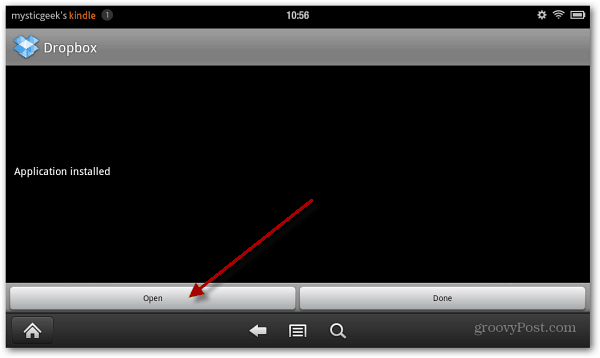
Tocca le schermate del tour Dropbox, accedi al tuo account Dropbox.
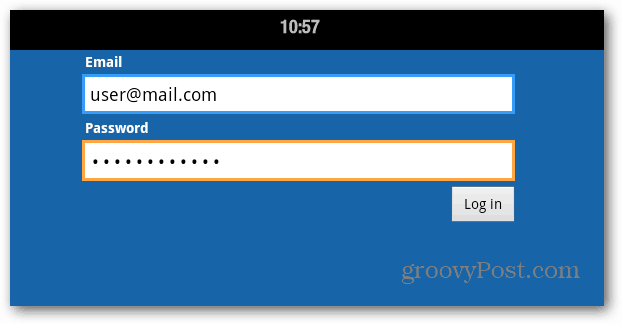
Ora hai accesso a tutti i file memorizzati nel tuo Dropbox.
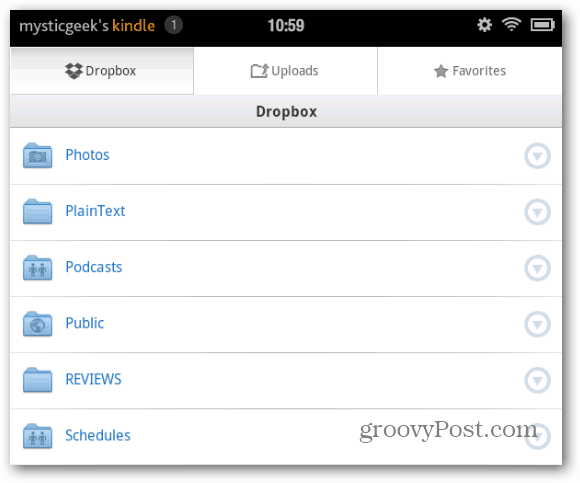
Puoi caricare, condividere e gestire i file nel tuo account Dropbox proprio come puoi da qualsiasi altro dispositivo o computer su cui hai installato Dropbox.
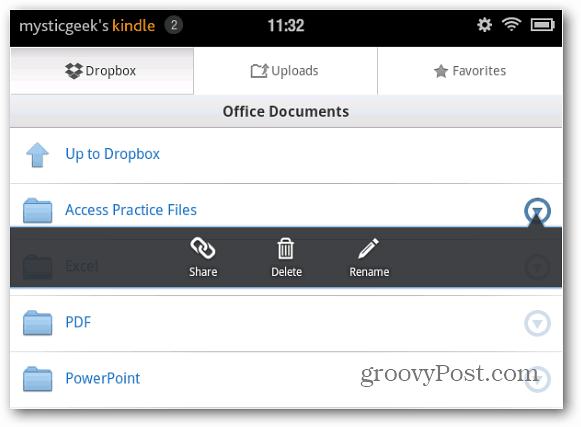
L'icona di Dropbox verrà visualizzata quando accedi alla sezione App su Kindle Fire. Se desideri un accesso rapido e semplice ad esso, aggiungilo ai Preferiti.